 Accueil
>
Conseils et astuces sur PowerPoint
> Comment ajouter un exposant dans PowerPoint ?
Accueil
>
Conseils et astuces sur PowerPoint
> Comment ajouter un exposant dans PowerPoint ?
Vous n'êtes pas le seul utilisateur de PowerPoint à ne pas savoir ajouter exposant dans PowerPoint. En fait, la plupart des utilisateurs de PowerPoint ne possèdent pas toutes les compétences nécessaires pour travailler avec PowerPoint. Peut-être que vous étiez en train de créer votre présentation et que vous avez été retenu par l'ajout de l'exposant dans PowerPoint. Tu n'as pas à t'énerver à cause de ça. Grâce à ce guide simple, vous serez en mesure d'ajouter et de modifier efficacement des exposants dans PowerPoint.
Comment ajouter un exposant dans PowerPoint
L'exposant est un style de format de texte qui rend les caractères plus petits et les aligne légèrement au-dessus de la hauteur normale du format de texte. Il est courant dans les présentations mathématiques ou physiques ou dans le contenu Word. En outre, il est nécessaire pour ajouter des symboles de droits d'auteur ou de marque sur le contenu textuel. L'ajout d'un exposant dans PowerPoint est une opération simple, même si elle n'est pas visible dans la barre de menus comme les autres opérations. Il s'agit de quelques étapes simples, contrairement à d'autres processus d'utilisation de PowerPoint.
Méthode 1. Comment insérer un exposant dans PowerPoint
Étape 1. Dans votre présentation, placez le curseur à l'endroit où vous souhaitez ajouter l'exposant. Sous le menu "Accueil" de la section ruban, repérez l'onglet "Police".
Étape 2. Cliquez sur le "lanceur de boîte de dialogue" pour la section des polices. La fenêtre "Police" s'ouvre et affiche les onglets de police et d'espacement des caractères. Sous l'onglet "Police", cochez l'option "Superscript" dans la section "Effets" et définissez le pourcentage de décalage du texte par rapport à la ligne de texte normale. En utilisant le raccourci clavier, vous pouvez appuyer simultanément sur les touches "Ctrl, shift et +".
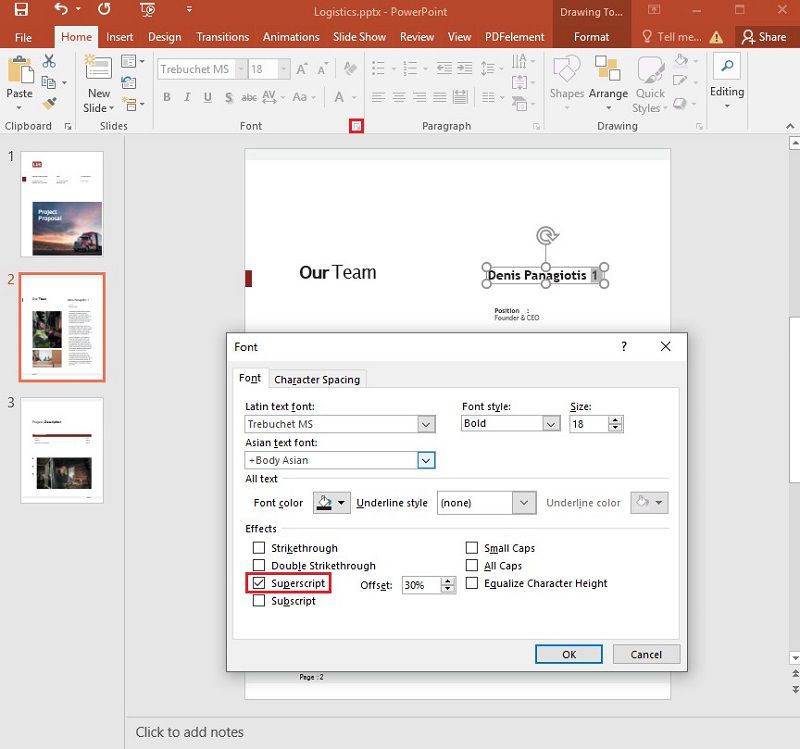
Étape 3. Vous pouvez alors saisir votre texte en mode exposant. Si le texte normal déjà tapé est mis en évidence, il sera transformé en exposant.
Étape 4. Pour sortir du mode exposant et continuer à travailler en mode normal, appuyez simultanément sur les touches "Ctrl, shift et +" de votre clavier. Vous pouvez également ouvrir la boîte de dialogue des polices et décocher la case "Superscript".
Méthode 2. Comment ajouter un exposant dans PowerPoint
Cette alternative porte sur la création d'un raccourci en exposant dans PowerPoint sur la "barre d'outils d'accès rapide". Cela convient parfaitement aux utilisateurs fréquents de l'option exposant dans PowerPoint. Bien qu'elle soit laborieuse à créer la première fois, elle est utile à long terme. Le ruban de la barre d'outils se trouve en haut ou en dessous du ruban de PowerPoint.
Étape 1. Sur le ruban PowerPoint, cliquez à droite et choisissez "Personnaliser la barre d'outils d'accès rapide".
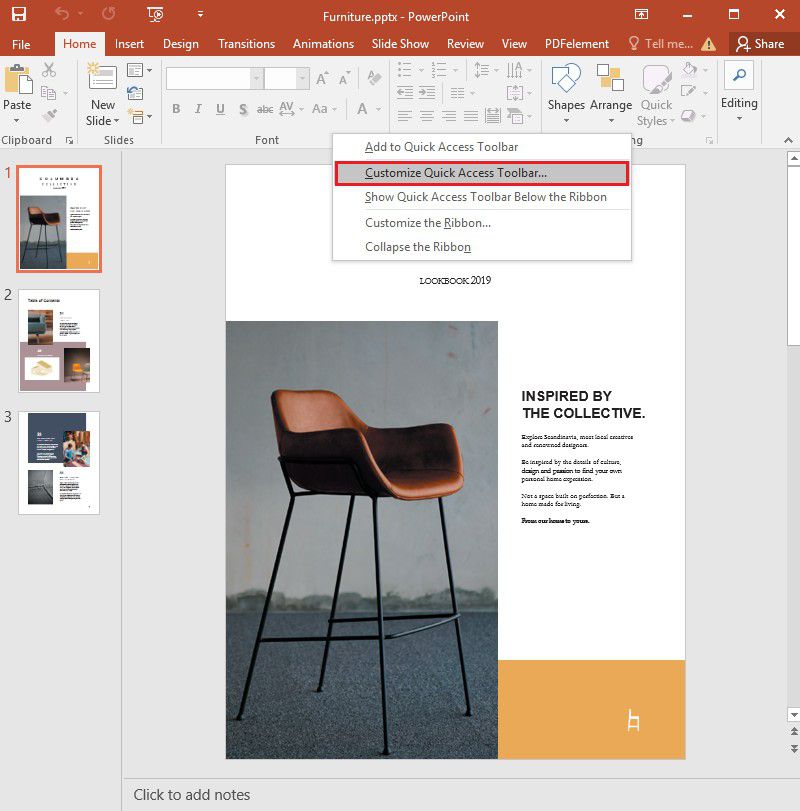
Étape 2. Dans le menu déroulant "Choisir les commandes", vous pouvez sélectionner l'option "Toutes les commandes". Cliquez ensuite sur l'option "Superscript" parmi les commandes classées par ordre alphabétique. Enfin, cliquez sur "Ok" pour afficher la barre d'outils avec l'option exposant.
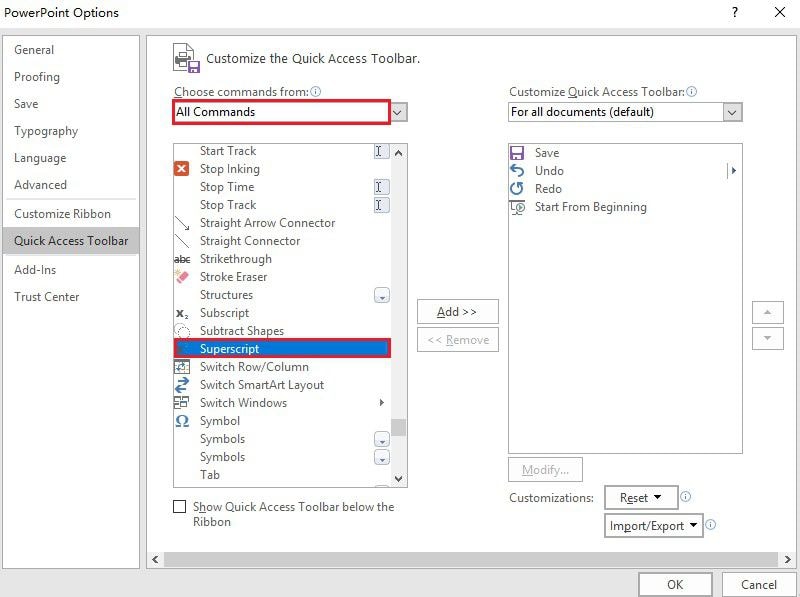
Le meilleur logiciel PDF
L'édition de PDF est rendue simple et amusante à utiliser lorsque vous optez pour PDFelement. Avec PDFelement, vous pouvez modifier, convertir et ajouter du texte à votre PDF selon vos préférences. Son interface et ses fonctionnalités sont conviviales pour tous les utilisateurs, des amateurs aux professionnels. Par conséquent, grâce à ses excellentes fonctionnalités, vous pouvez insérer des exposants dans vos PDF, tout comme cela est possible dans PowerPoint. Voici les principales caractéristiques de PDFelement, qui simplifie et facilite l'édition des PDF.
 100% sécurité garantie
100% sécurité garantie  100% sécurité garantie
100% sécurité garantie  100% sécurité garantie
100% sécurité garantie  100% sécurité garantie
100% sécurité garantie - Créez des PDF en convertissant ou en numérisant d'autres formes de documents et d'images en PDF qui peuvent être facilement consultés à l'aide de visionneurs de PDF.
- Ajoutez facilement ou facilement du texte ou des graphiques à des PDF et des scans sans les fichiers originaux.
- Convertissez sans relâche les fichiers PDF de Microsoft PowerPoint, Word et Excel sans compromettre le format du texte et des graphiques.
- Annotez les documents PDF lorsque cela est nécessaire pour l'autre lecteur ou à des fins de référence.
- Signez numériquement à distance des PDF pour approuver l'exécution de contrats en votre absence physique.
- Créez des formulaires modifiables et remplissables qui peuvent être utilisés pour collecter des données prêtes à être analysées au format PDF.
- Créez des mots de passe pour sécuriser ou empêcher l'engagement non autorisé dans le document PDF.
Comment insérer du texte en exposant dans un PDF avec PDFelement ?
Étape 1. Ouvrir le document PDF
Lancez PDFelement et ouvrez le document PDF auquel vous souhaitez ajouter un exposant. Allez ensuite dans l'option "Editer" > "Ajouter du texte".
 100% sécurité garantie
100% sécurité garantie  100% sécurité garantie
100% sécurité garantie  100% sécurité garantie
100% sécurité garantie  100% sécurité garantie
100% sécurité garantie 
Étape 2. Insérer l'exposant
Mettez en surbrillance le texte à mettre en exposant sur la zone de texte sélectionnée à modifier. Pour ajouter du texte en exposant sur le PDF, placez le curseur à l'endroit où vous voulez ajouter l'exposant. Ensuite, vous pouvez sélectionner l'option "Superscript" dans le volet "Propriétés" à droite de la fenêtre, et le texte sélectionné deviendra en exposant. Tapez le texte à l'endroit où vous avez placé le curseur pour ajouter un exposant au PDF.
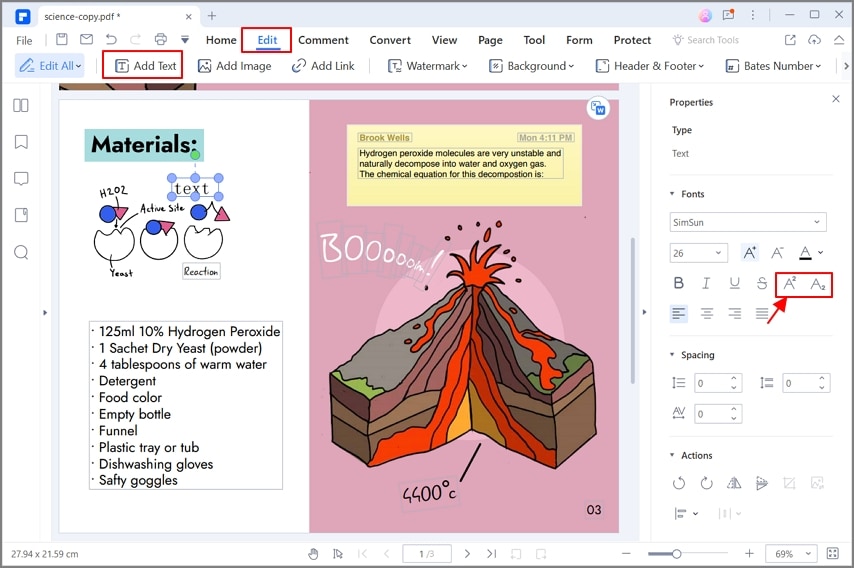
L'ajout d'exposants dans PowerPoint peut être une tâche difficile si vous n'êtes pas habitué à PowerPoint. Toutefois, en vous exerçant fréquemment, vous améliorerez vos compétences dans l'utilisation de PowerPoint, notamment en ce qui concerne les raccourcis en indice et en exposant. Il est assez facile d'ajouter des exposants dans les PDF. Il vous suffit de connaître les fonctionnalités et l'interface de PDFelement. En gardant ces éléments à l'esprit, vous pouvez désormais insérer des exposants et des abréviations dans vos fichiers PDF, tout comme dans PowerPoint et Word.
Téléchargement gratuit or Acheter PDFelement right now!
Téléchargement gratuit or Acheter PDFelement right now!
Essai gratuit right now!
Essai gratuit right now!
Articles connexes
- Comment insérer un PDF dans PowerPoint sur MacOS 10.15 Catalina ?
- Comment créer et modifier une diapositive maîtresse dans PowerPoint ?
- Comment suivre les modifications dans PowerPoint ?
- Comment imprimer plusieurs diapositives sur une seule page ?
- Comment intégrer du HTML dans PowerPoint ?

 100% sécurisé |
100% sécurisé |




Clara Durand
chief Editor